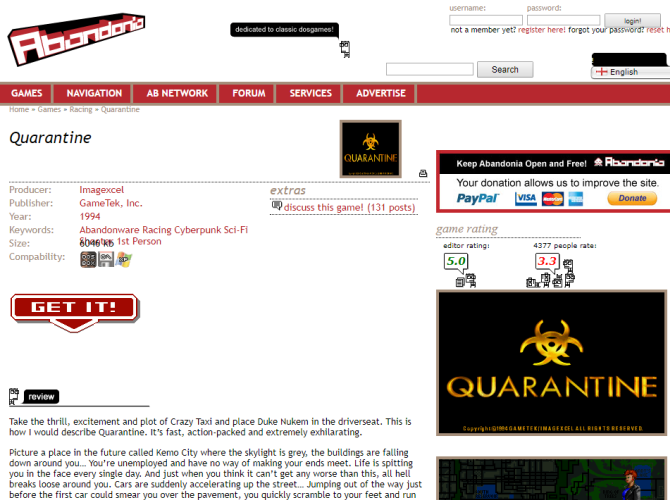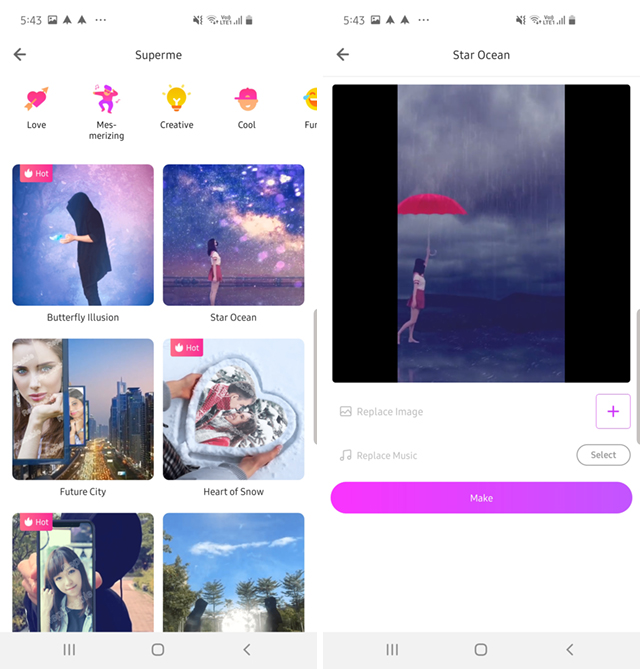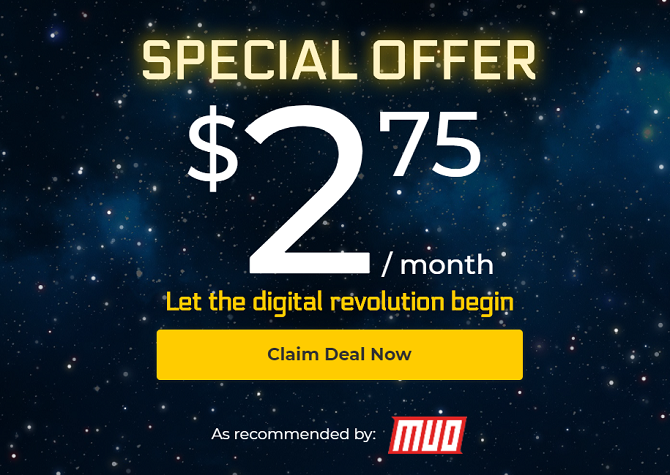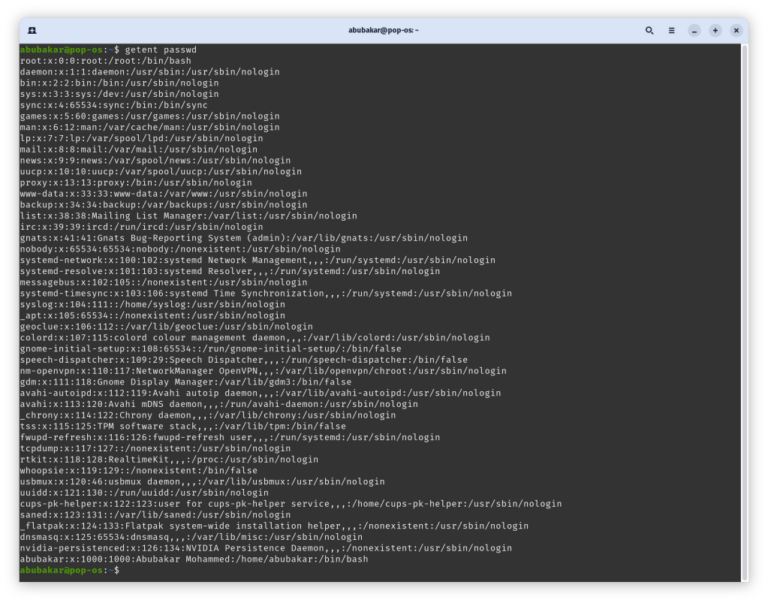Как сделать кнопку действия на iPhone 15 Pro более полезной
Apple представила свою новейшую флагманскую серию iPhone 15 Pro с совершенно новой программируемой кнопкой Action. Он заменяет на iPhone переключатель отключения звука десятилетней давности, который позволяет переключаться между звонком и беззвучным режимом. По умолчанию кнопка «Действие» по-прежнему активирует «беззвучный режим» при длительном нажатии. Но вы можете назначить кнопку «Действие» и для выполнения других функций, таких как быстрый доступ к камере или фонарику, активация голосовых заметок, режимы фокусировки и специальные возможности, такие как лупа. Но что, если бы вы могли получить доступ к нескольким функциям с помощью кнопки «Действие» и сделать их более полезными?
Хотя никто не знает, почему Apple позволила назначить функцию только для длительного нажатия кнопки действия, вы можете использовать приложение ярлыков iOS, чтобы заставить кнопку действия делать гораздо больше, чем то, для чего она предназначена. В этом руководстве вы узнаете, как использовать и настраивать кнопку действия для одновременного отображения нескольких действий.
Используйте несколько ярлыков с кнопкой действия iPhone 15 Pro
По умолчанию Apple предлагает вам восемь предустановленных действий, которые вы можете активировать с помощью кнопки «Действие» на iPhone 15 Pro и 15 Pro Max, и это не считая того факта, что вы можете заставить кнопку «Действие» ничего не делать, если захотите. Однако, поскольку вы можете сопоставить любой ярлык с кнопкой действия, возможности безграничны. Итак, вот как вы можете настроить кнопку «Действие» на iPhone 15 Pro или 15 Pro Max для одновременного запуска нескольких действий:
- Откройте приложение «Ярлыки» на своем iPhone 15 и нажмите «Ярлыки» в левом верхнем углу.
- Затем нажмите кнопку «Добавить папку» в правом верхнем углу и создайте новую папку или выберите папку из доступного списка папок.
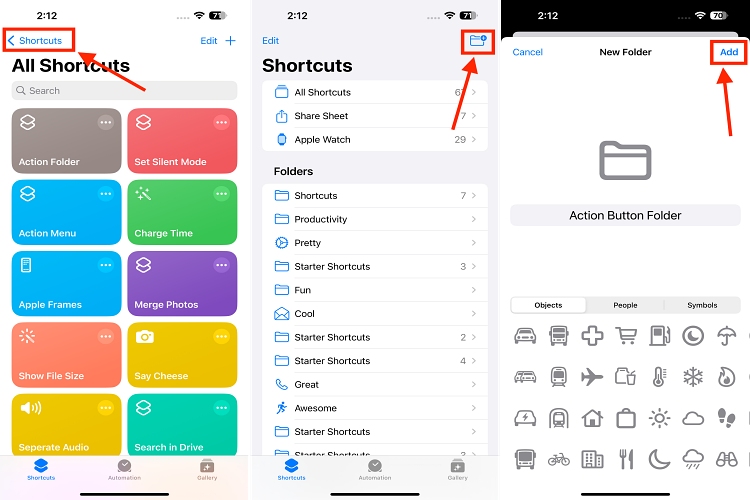
Программы для Windows, мобильные приложения, игры - ВСЁ БЕСПЛАТНО, в нашем закрытом телеграмм канале - Подписывайтесь:)
- Теперь откройте созданную папку и нажмите кнопку «+» в правом верхнем углу.
- Нажмите кнопку «Добавить действие», чтобы просмотреть список доступных действий, которые вы можете выполнить с помощью ярлыков Siri.
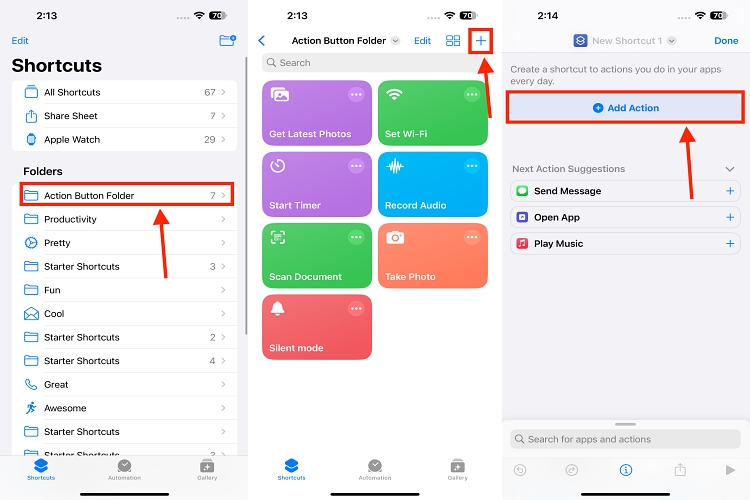
- Здесь найдите действие, которое вы хотите добавить, и нажмите на необходимые результаты, чтобы добавить его в папку.
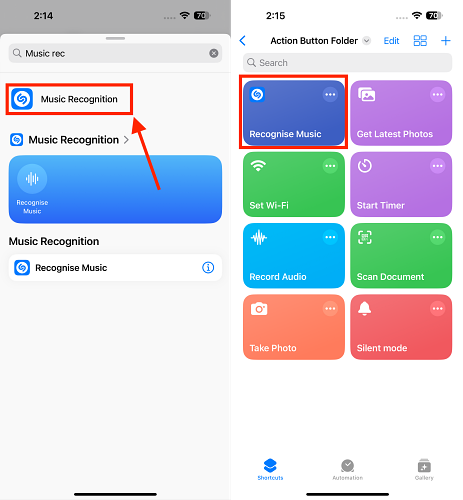
- Повторите последние два шага, чтобы добавить столько ярлыков, сколько вы хотите включить в созданную папку.
Наряду с этим вы даже можете добавить в папку существующие крутые ярлыки iPhone или сложные ярлыки Siri. Это означает, что вы даже можете использовать кнопку «Действие», чтобы вызвать Siri Pro на базе ChatGPT на вашем iPhone. Вот как:
- На экране «Все ярлыки» найдите свой любимый ярлык и коснитесь значка с тремя значками на ярлыке.
- Теперь коснитесь стрелки раскрывающегося списка рядом с названием ярлыков.
- Затем коснитесь параметра «Переместить» в раскрывающемся меню, чтобы переместить ярлык в созданную папку.
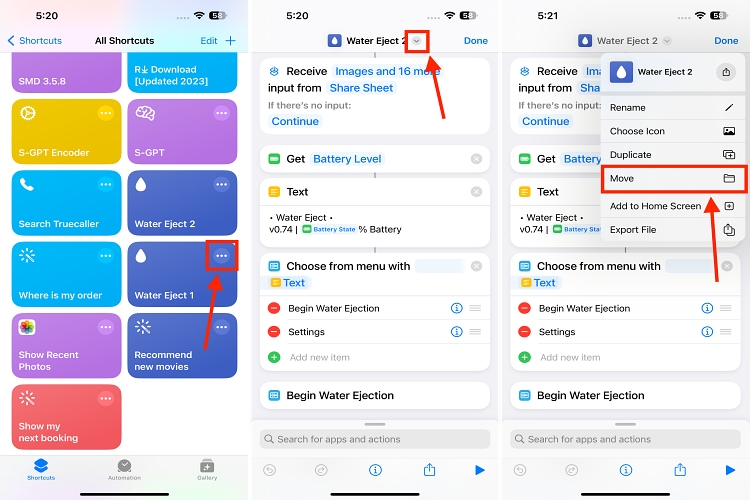
- Здесь выберите папку, в которую мы добавляем наши любимые ярлыки, к которым мы хотим получить доступ с помощью кнопки действия.
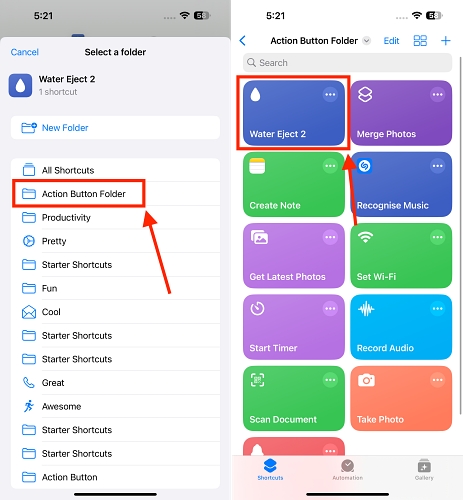
- После этого закройте приложение «Ярлыки» и откройте приложение «Настройки».
- Здесь перейдите к настройкам кнопки действия и проведите пальцем вправо по экрану кнопки действия, пока не появится экран ярлыка.
- Затем нажмите синюю кнопку «Выбрать ярлык» под текстом ярлыка.
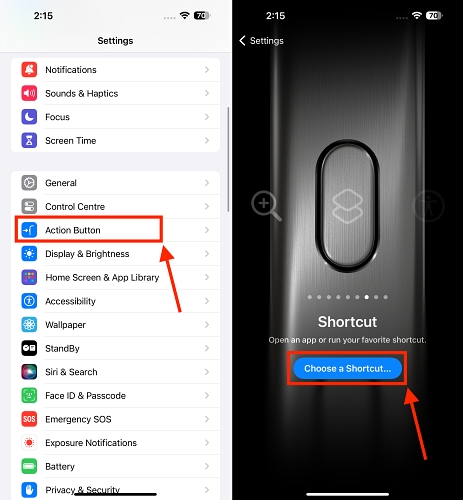
- Теперь откроется приложение «Ярлыки». Вам нужно нажать на опцию «Показать папку», чтобы получить доступ к списку всех доступных папок ярлыков.
- Затем нажмите на имя папки, которую вы создали в приложении «Ярлыки». Вот и все.
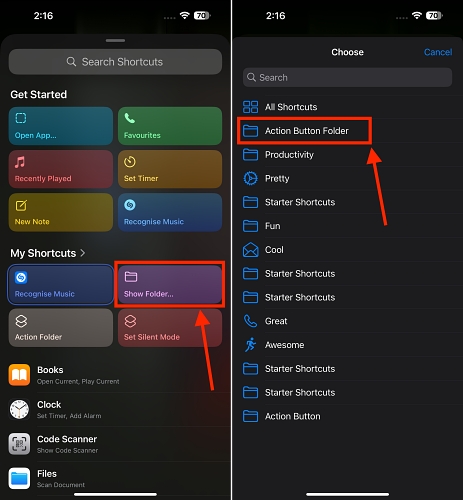
Отныне всякий раз, когда вы долго нажимаете кнопку «Действие» на своем iPhone 15 Pro или Pro Max, будет отображаться созданная папка приложения, что позволит вам получить доступ к нескольким параметрам одним нажатием кнопки.
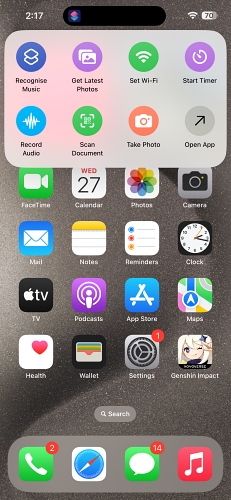
Примечание. В настоящее время в папке действий можно просмотреть максимум 7 действий, запускаемых кнопкой действия. Любое новое действие, добавляемое в папку, заменит старые действия.